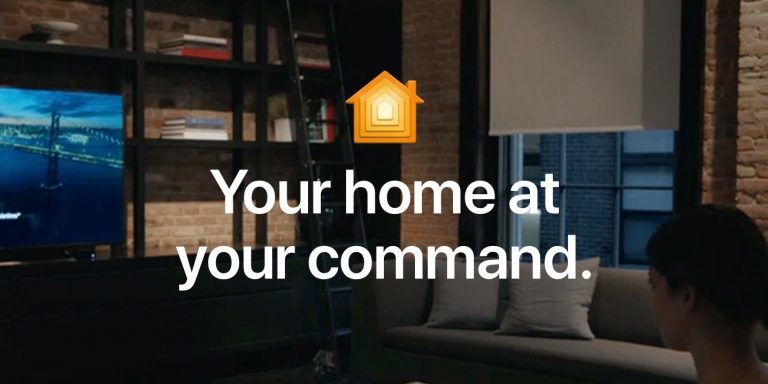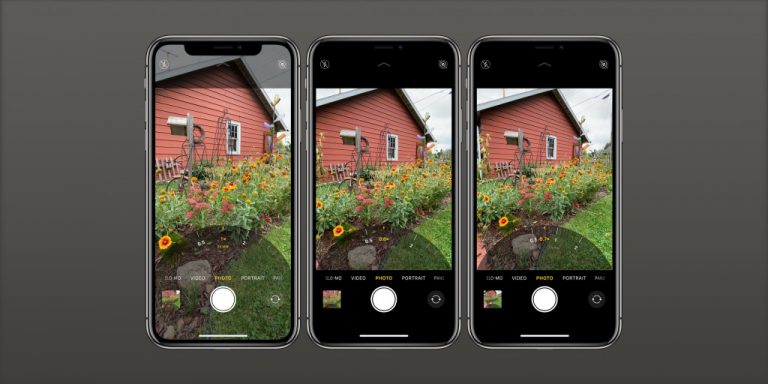Как выключить iPad

Если вам нужно продлить срок службы батареи вашего iPad – возможно, для того, чтобы он продержался в долгой автомобильной поездке, или, возможно, потому, что вы хотите попытаться ускорить работу своего iPad, вам нужно будет выключить его. Просто дать iPad перейти в спящий режим недостаточно, чтобы очистить память или продлить срок службы батареи.
Выключение iPad – это единственный способ перезапустить iPad, который не отвечает, когда iPad завис и ничего не работает.
Программы для Windows, мобильные приложения, игры - ВСЁ БЕСПЛАТНО, в нашем закрытом телеграмм канале - Подписывайтесь:)
Выключить iPad должно быть легко, и для некоторых iPad это так. Но не так просто выключить iPad, на котором, как и на некоторых iPhone, отсутствует кнопка «Домой» (здесь мы обсуждаем, как выключить iPhone без кнопки «Домой»).
В этой статье мы покажем, как выключить iPad.
Как выключить iPad кнопкой Home
Выключить iPad, на котором есть кнопка «Домой», просто.
- Удерживайте кнопку питания в верхней части iPad примерно 3 секунды, пока не увидите сообщение «Сдвиньте, чтобы выключить».
- Сдвиньте значок питания вправо, чтобы выключить iPad.
- Экран должен стать черным и отобразить небольшое колесо прогресса. Через несколько секунд ваше устройство выключится.
- Чтобы снова включить iPad, снова нажмите и удерживайте кнопку питания.
Если кнопка не работает, не паникуйте – мы можем показать вам, как исправить сломанную кнопку питания.
Как выключить iPad Pro и iPad Air
В 2018 году iPad Pro, как и iPhone, получил полностью экранную переднюю панель, что стало возможным благодаря потере кнопки «Домой». Позже в 2020 году iPad Air также лишился кнопки «Домой».
Поэтому, если у вас есть iPad Pro 2018 или 2020 года или iPad Air 2020 года без кнопки «Домой», вам нужно будет выполнить несколько сложную комбинацию нажатий кнопок, чтобы их выключить.
Чтобы выключить бесплатный iPad с кнопкой «Домой», вам нужно запомнить эту комбинацию нажатия кнопок:
- Нажмите и удерживайте один из переключателей громкости.
- Теперь нажмите и удерживайте кнопку питания. (Обе кнопки нужно нажимать вместе).
- Теперь ваш iPad должен показать вам ползунок выключения питания. Вы можете провести по нему, чтобы выключить iPad.
Если вы обнаружите, что делаете снимки экрана, попробуйте выполнить следующие действия:
- Нажмите переключатель увеличения громкости.
- Нажмите переключатель громкости вниз.
- Теперь нажмите и удерживайте кнопку питания (также известную как боковая кнопка).
- Ваш iPad покажет ползунок выключения, проведите по нему, чтобы выключить iPad.
Как принудительно перезагрузить iPad, который не отвечает
Хотя в приведенном выше руководстве объясняется, как выключить любой iPad, устройство должно реагировать на активацию меню выключения. Но что произойдет, если ваше устройство полностью не отвечает и его все еще необходимо правильно выключить? Вам нужно будет выполнить так называемый «жесткий сброс» или принудительный перезапуск.
- На iPad с кнопкой питания вы сможете удерживать и кнопку питания, и кнопку «Домой» в течение 10 секунд, пока экран не станет черным и не отобразится логотип Apple.
- Для iPad Pro и Air с 2020 года необходимо нажать и отпустить увеличение громкости, затем нажать и отпустить уменьшение громкости. Наконец, нажмите и удерживайте боковую кнопку (питание), пока не увидите логотип Apple, как показано выше.
Как перезагрузить iPad
Чтобы перезагрузить iPad, снова нажмите и удерживайте кнопку питания, пока не появится логотип Apple. Как только вы увидите это, вы можете отпустить кнопки и позволить своему устройству iOS перезагрузиться. После того, как он снова включится, следуйте инструкциям выше, чтобы правильно выключить iPhone или iPad.
Программы для Windows, мобильные приложения, игры - ВСЁ БЕСПЛАТНО, в нашем закрытом телеграмм канале - Подписывайтесь:)